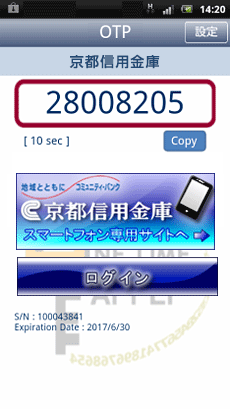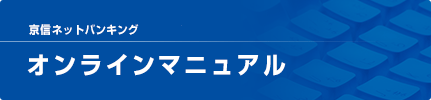

| Step 1 | パソコンからにログインし、『トークン発行』を行います。 |
|---|---|
| Step 2 | お客さまの携帯端末(スマートフォン)にアプリのダウンロードと設定を行います。 |
| Step 3 | パソコンからにログインし、『ワンタイムパスワード利用開始』を行います。 |
アプリのダウンロードと設定
スマートフォン(iPhone/Android端末)
アプリをすでにご利用のお客さま
すでにアプリをインストール済のスマートフォンへの、トークンの追加設定をご案内します。
ワンタイムパスワードアプリの設定の前に、『トークン発行』の手続きを行ってください。
1
トークンの追加設定を行います。

スマートフォンのホーム画面からアプリを起動して、[設定]ボタンをタップしてください。
アプリの起動方法につきましては、スマートフォンに付属の取扱説明書などでご確認ください。
2
メニューを選択します。
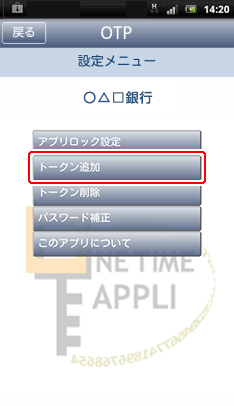
[トークン追加]ボタンをタップしてください。
3
IDとパスワードを入力します。
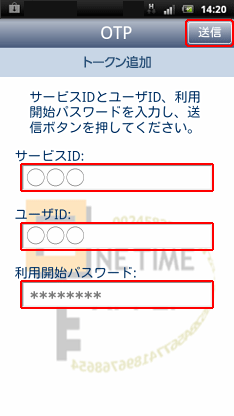
サービスIDとユーザID、利用開始パスワードを入力し、[送信]ボタンをタップしてください。
サービスIDおよびユーザIDは、スマートフォンのメールアドレスにお送りしたトークン発行用メールに記載されています。
利用開始パスワードは、トークン発行申請時にパソコンでご登録いただいたものです。4
トークンの追加が完了しました。

トークンの追加が成功すると、「トークン追加完了」画面が表示されます。
[次へ]ボタンをタップしてください。
[次へ]ボタンをタップしてください。
5
トークンを選択します。
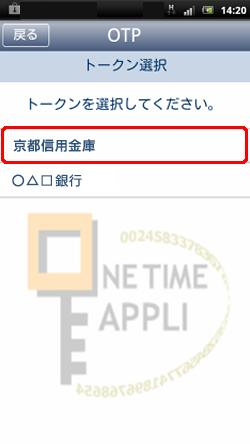
当金庫が表示されているかご確認のうえ、選択してください。
6
ワンタイムパスワードが表示されます。